Auto ISOの内容、時期、理由、方法
したがって、適切な露出を実現するために、絞り、シャッタースピード、およびISO設定をインタラクティブに使用する方法を理解します。被写界深度や動きのフリーズやブラーなどを制御する方法を知っています。おそらく、カメラモード(絞り優先、シャッター優先、手動)も理解していて、それらを使用するときに、どの設定が固定され、どの設定が変動する可能性があるかを知っているでしょう。しかし、どのくらいの頻度でISO調整を調整しますか?ショットごとにISO感度を「フロート」させるという考えは、多くの写真家にとっては異質なものです。では、自動ISOとは何ですか?いつ、なぜそれを使用したいか、そしてより良いショットを作るためにどのように設定できますか?

光の状態を変える際の素早いアクションは、自動ISOを使用する良い理由です。
基本に戻る–露出トライアングル
写真撮影の黎明期や最もシンプルなピンホールカメラから最も洗練された最新のデジタル一眼レフカメラまで、3つの定数があります。絞り、シャッタースピード、そして現在ISOで測定しているものです。画像が記録されるメディアの光感度です。すべてのカメラは基本的に穴の開いた箱です。穴の大きさ(絞り)、穴を開ける時間(シャッタースピード)、記録媒体の感度(ISO)。ボックスに光を入れて敏感なメディアに画像を作成するとき、私たちは「露出」を行います。それは写真の「聖三位一体」、つまり「露出の三角形」を構成しています。おそらくあなたはこれをすべて知っていましたか?その場合は、記事をスキップしてください。それ以外の場合は、読み続けてください。
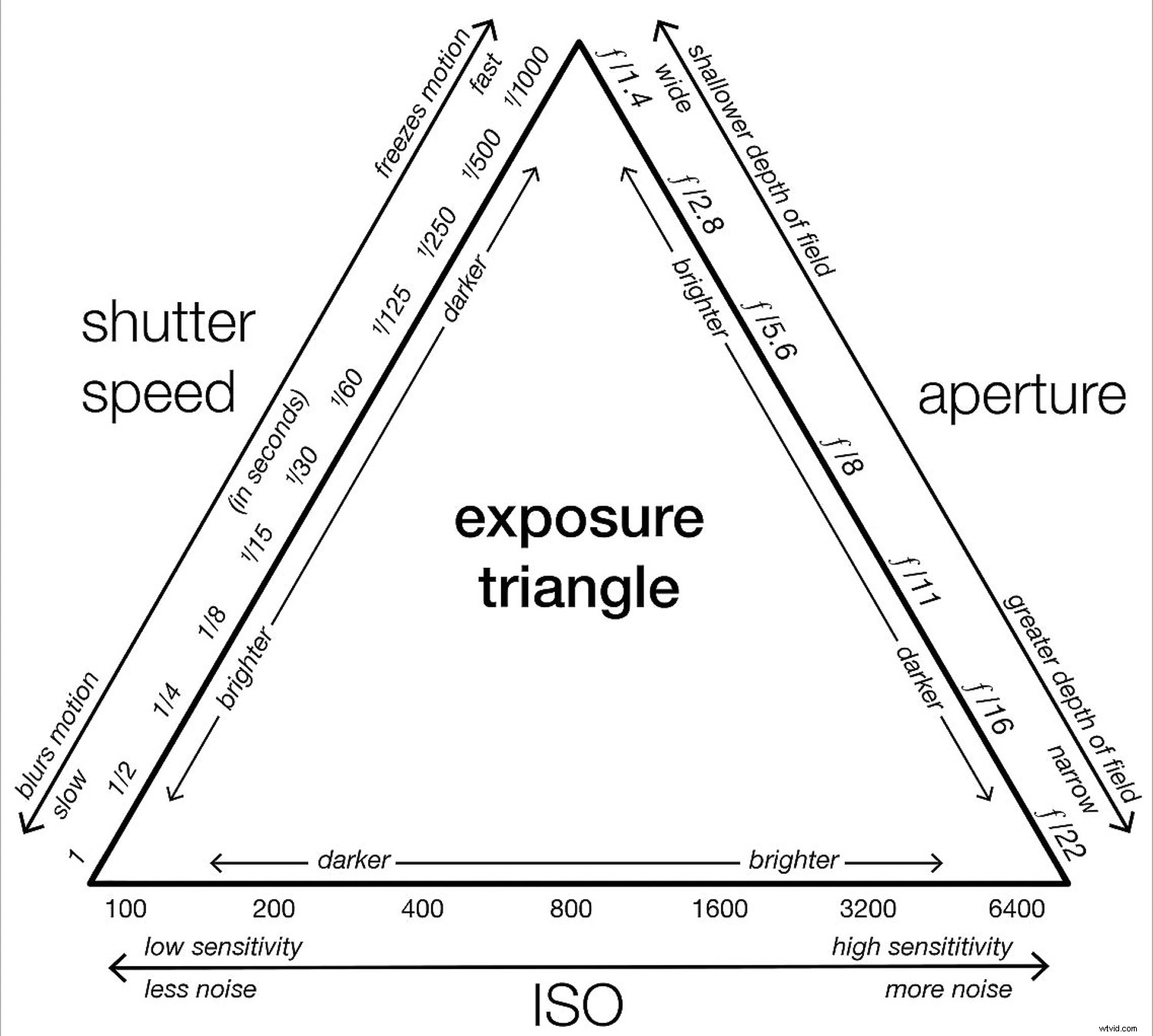
最も単純なカメラから最も複雑なカメラまで、絞り、シャッタースピード、ISOの3つが露出に影響を与える要因です。
「正しい」露出
露出を行う際に考慮すべき2つの基本的な事柄があります:
- 被写体のすべてのトーンをレンダリングし、最も黒い影から最も明るいハイライトまですべてをキャプチャする「ボックス」に入れる正しい光の量はどれくらいですか。
- 三角形の3つのコンポーネントを最もクリエイティブに使用するにはどうすればよいですか?
最初の考慮事項は技術的であり、2番目の考慮事項はクリエイティブです。
ヒストグラムは、特定の画像の256色のグレーを示しています。右端にはハイライト、左端にはシャドウがあります。理論的には、トーンがどちらのエッジからも外れないように「ゴールポストの間に」留まる画像は「正しい露出」です。編集では、完全に黒の「0」または完全に白の255になっていない限り、トーンを再分配できます。これらの極端な場合、回復する詳細はありません。完全に黒で「ブロック」されているか、完全に白で「吹き飛ばされている」かのいずれかです。
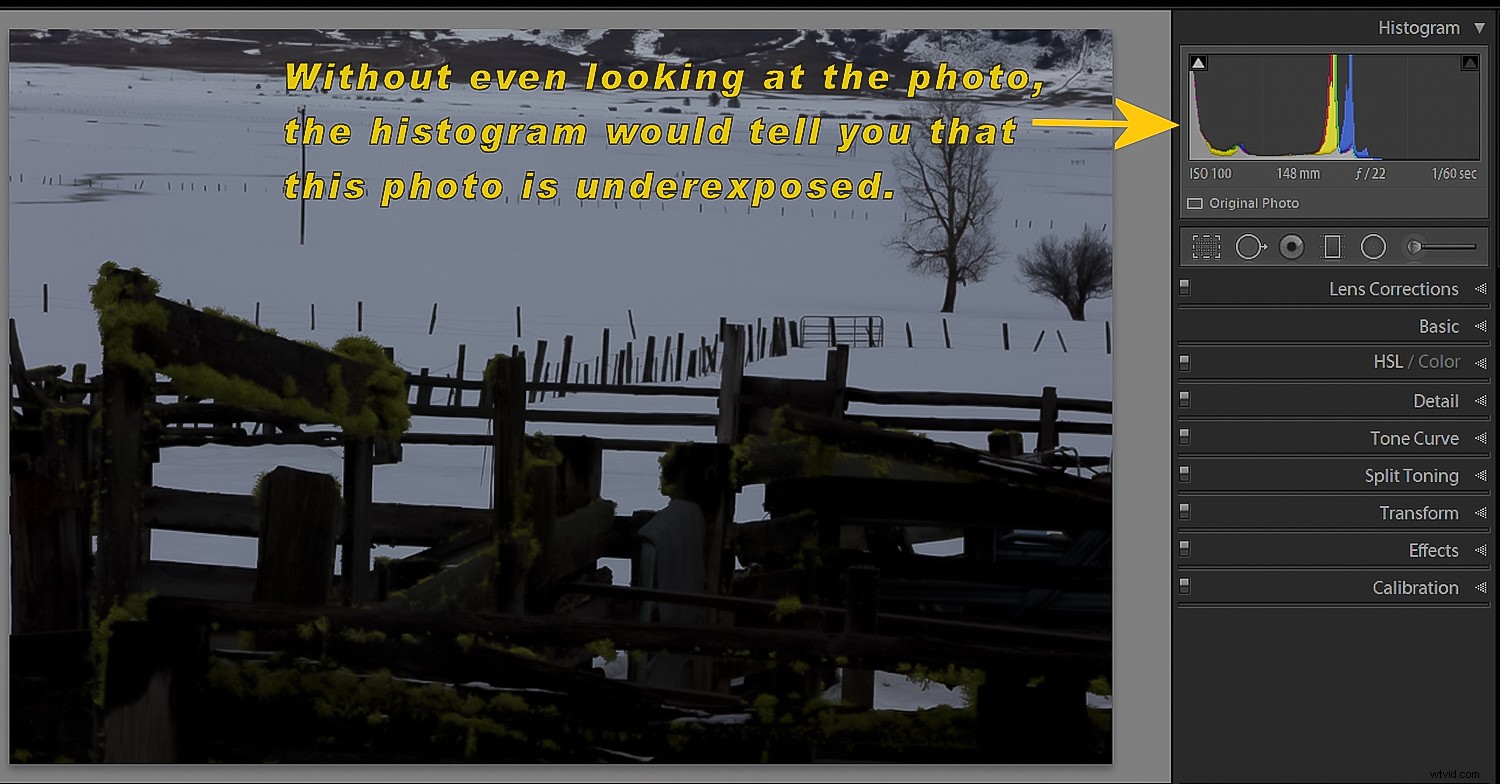
ヒストグラムの解釈方法を学ぶことは、写真家としての成長に大いに役立ちます。
コントロールをクリエイティブに使用する
露出三角形の要素をクリエイティブに使用する方法は、絞り、シャッタースピード、ISOが画像にどのように影響するかについての二次的な考慮事項をもたらします。絞りは「ボックス」の穴ですが、f/stopは穴のサイズを定義するために使用する用語です。どちらが「大きな穴」であるかを覚える良い方法は、任意のF値を分数として考えることです。パイが好きなら、1/2パイと1/16スライスのどちらがいいですか?
したがって、f /22のような大きなf/数値は小さな開口部(穴)を表し、f/2.8やf/4のような小さなf/数値は大きな開口部を表します。
創造的には、小さいF値を使用して被写界深度を増やし、大きいF値を使用して被写界深度を制限することができます。ポートレートでは、焦点が合っていない、被写界深度が制限された単純化された背景が必要になる場合があるため、大口径を選択することをお勧めします。前後のシャープネスが必要な風景写真では、絞りが小さい方がよい場合があります。
選択したシャッタースピードもクリエイティブな可能性を提供します。シャッタースピードは、秒単位または端数で表されることを忘れないでください。 1/2秒のシャッタースピードは、1/250秒よりもシャッターが開いたままになる時間が長くなります。シャッタースピードは、感光性媒体を光にさらす「時間のスライス」と考えることができます。短い(速い)シャッタースピードは、「より薄い時間」をキャプチャすることでモーションをフリーズするのに役立ちます。シャッタースピードを長く(遅く)すると、「時間を伸ばす」ことができ、動く物体がぼやける可能性があります。
調整可能なISO?なんというコンセプトでしょう!
三角形の3つのコンポーネントのうち、ISOの選択には影響がありますが、おそらく他のコンポーネントほどではありません。オーディオアンプのように、設定を低くするとバックグラウンドの「ノイズ」が少なくなり、信号を増幅する設定を高くするとノイズと歪みが大きくなります。 ISOは、デジタルカメラのセンサーの感度を測定します。映画の時代には、フィルム感度は固定されていました。 ASA 64フィルムのロールを入れてください、そしてそれはあなたがロール全体のために住んでいたものでした。 ASA 400ロールよりも粒子が少なかったが、光に対する感度も低かった。
デジタルの世界では、ISOは、ショットごとにさえ、いつでも好きなときに変更できます。今、露出をすることは本当に「3ボールジャグリング行為」になります。必要に応じて、絞り、シャッタースピード、ISOをショットごとに変更できます。 「正しい」露出を行うためにそれらを使用する必要がありますが、選択の創造的な意味をよりよく考慮することもできます。また、完全に制御するコントロールと、カメラに放棄するコントロールを選択することもできます。 Auto ISOと、より新しく、より優れた、「ノイズの少ない」センサーを組み合わせることで、ボールゲームが変わりました。 3ボールジャグリングの例えに戻りましょう。
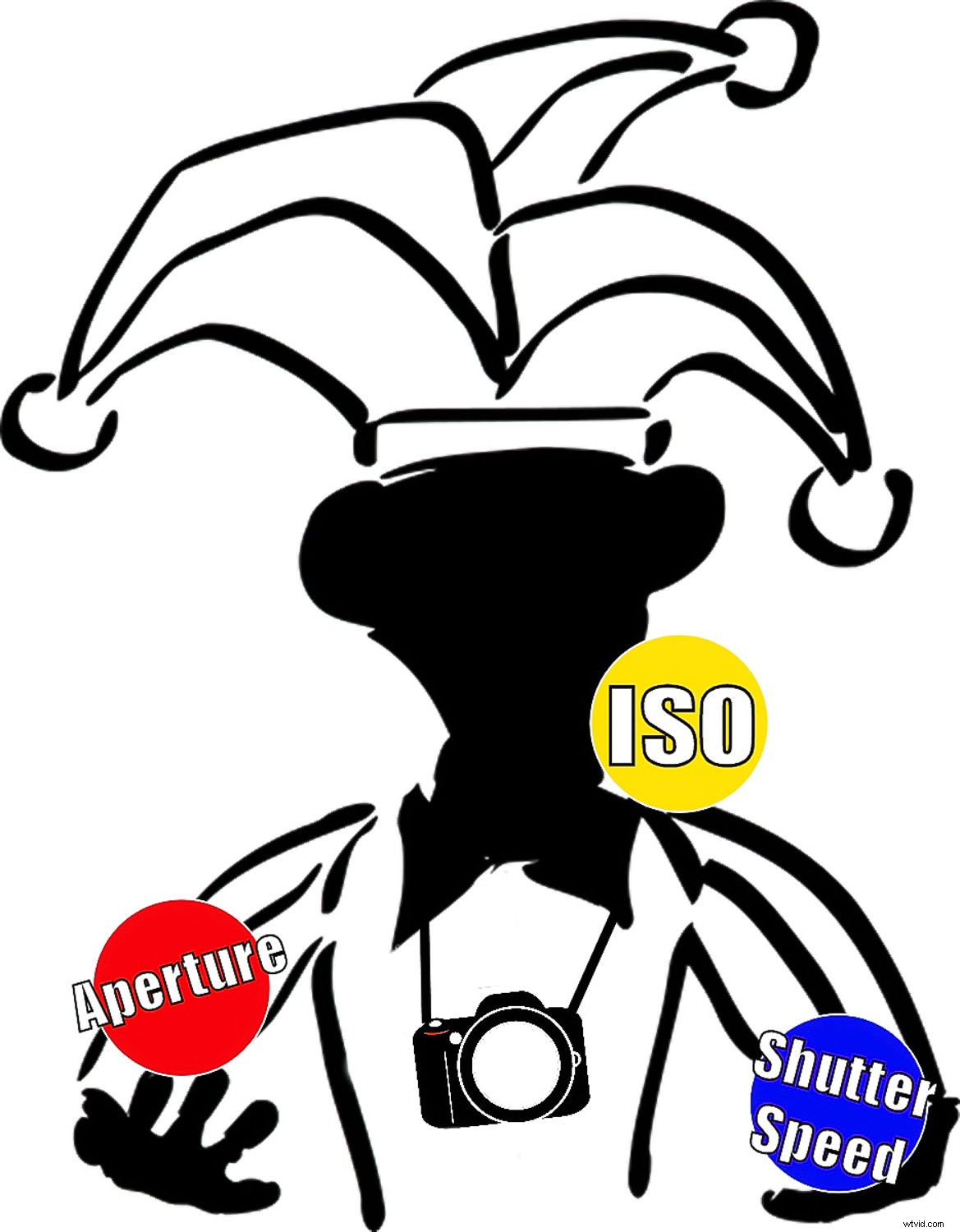
3つの「露出ボール」のどれを「浮かせて」選択しますか?
ジャグリングの学習
ジャグラーが3つのボールを投げるビデオクリップを見ると、いつでも1つのボールが空中にあり、他の2つのボールがそれぞれの手にあることがわかります。彼はそのうちの2つを「制御」しており、3つ目は「フロート」です。
これで、自動ISOを使用すると、「フロート」に入れるコンポーネントである「サードボール」になります。幸いなことに、ISOの創造性は最も低く、最新のカメラでは、選択のペナルティが最も少なくなっています。そのため、「フロートのボール」にするのが理にかなっていることがよくあります。
これを実際に戻しましょう。あなたは講堂のステージでダンサーを撃っています。舞台照明はシーンごとに異なり、ダンサーが別の場所に移動する場合でも異なります。ここではフラッシュが許可されていないため、照明条件に合わせて生活する必要があります。
十分な被写界深度が得られるように、モーションをフリーズするために適度に速いシャッタースピードと適度に小さい絞りが必要です。 3つの「ボール」のうち、「浮かせる」のが最も理にかなっているのはどれですか?自動ISOが救いの手を差し伸べます!照明が急速に変化し、手動で設定を調整している間、キャプチャするアクションが待たない状況は、自動ISOを使用するのに最適です。
設定
私はほとんどの場合Canon6Dで撮影しているので、それを参考にして、以下のメニューショットに使用します。どのように(またはカメラが自動ISOをサポートしている場合でも)、メーカーとモデルによって異なるため、それを学ぶにはもう少し深く掘り下げる必要があります。あなたもあなたのカメラマニュアルを出さなければならないかもしれません!方法はカメラによって異なる場合がありますが、一般的な概念を理解できれば、残りはカメラのメニューをナビゲートするだけです。
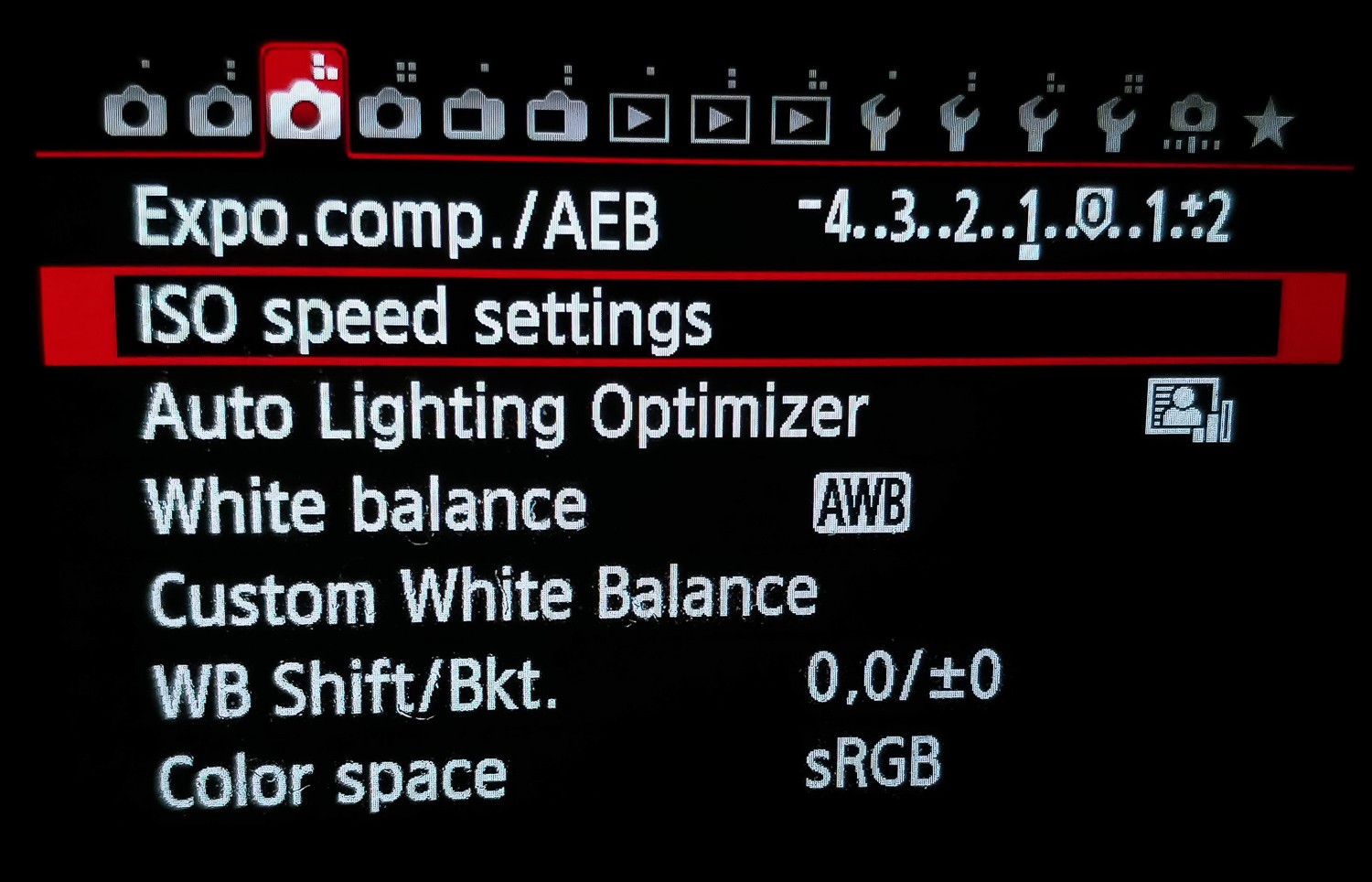
Canon6Dでの自動ISOの設定。
通常、自動ISOを設定できるボタンまたはメニューがあります。スケールの下限に移動すると、ISOの最小(最小)数を超えると、自動ISOの「A」が見つかる可能性があります。そこにカメラをセットします。
ここで、自動ISOをいつどのように実装するか、およびそれをどの程度高くするかについて、いくつかの「境界」を設定する必要があります。 ISO設定を高くすると、非常に暗い場所での撮影が可能になる可能性がありますが、画像ノイズが増える可能性があることを知っておく必要があります。どのくらいのノイズが多すぎて、どの設定が実用的でないかは、カメラとあなたによって異なります。高ISOイメージをいくつか撮影して評価すると、好みに合わないことがわかります。
この情報を使用して、自動ISOの動作の詳細を設定できるメニュー項目を見つける必要があります。私のCanon6Dでは、メニューボタンをタップしてから、小さな上部のダイヤルを左から3番目のカメラメニューアイコンに回します。次に、大きい方のコントロールダイヤルを2番目の項目であるISO感度設定まで下げ、[設定]ボタンを押して下のメニューに移動します。
繰り返しになりますが、カメラは異なる場合がありますが、ここでいくつか設定します:
- カメラが自動ISO–ISO感度になっていることを確認します
- カメラが使用するフルISO感度範囲を設定します–ISO速度範囲
- 許可するISOの下限と上限を選択します–自動ISO範囲(通常、最小として最小のISOを入力し、過度のノイズがないと思われるISOとして最大を入力します)。私の6Dの場合、通常、ここに100〜3200と入力します。
- 自動ISOがISO設定を変更する前に許可する最小シャッター速度を選択します–最小。シャッタースピード
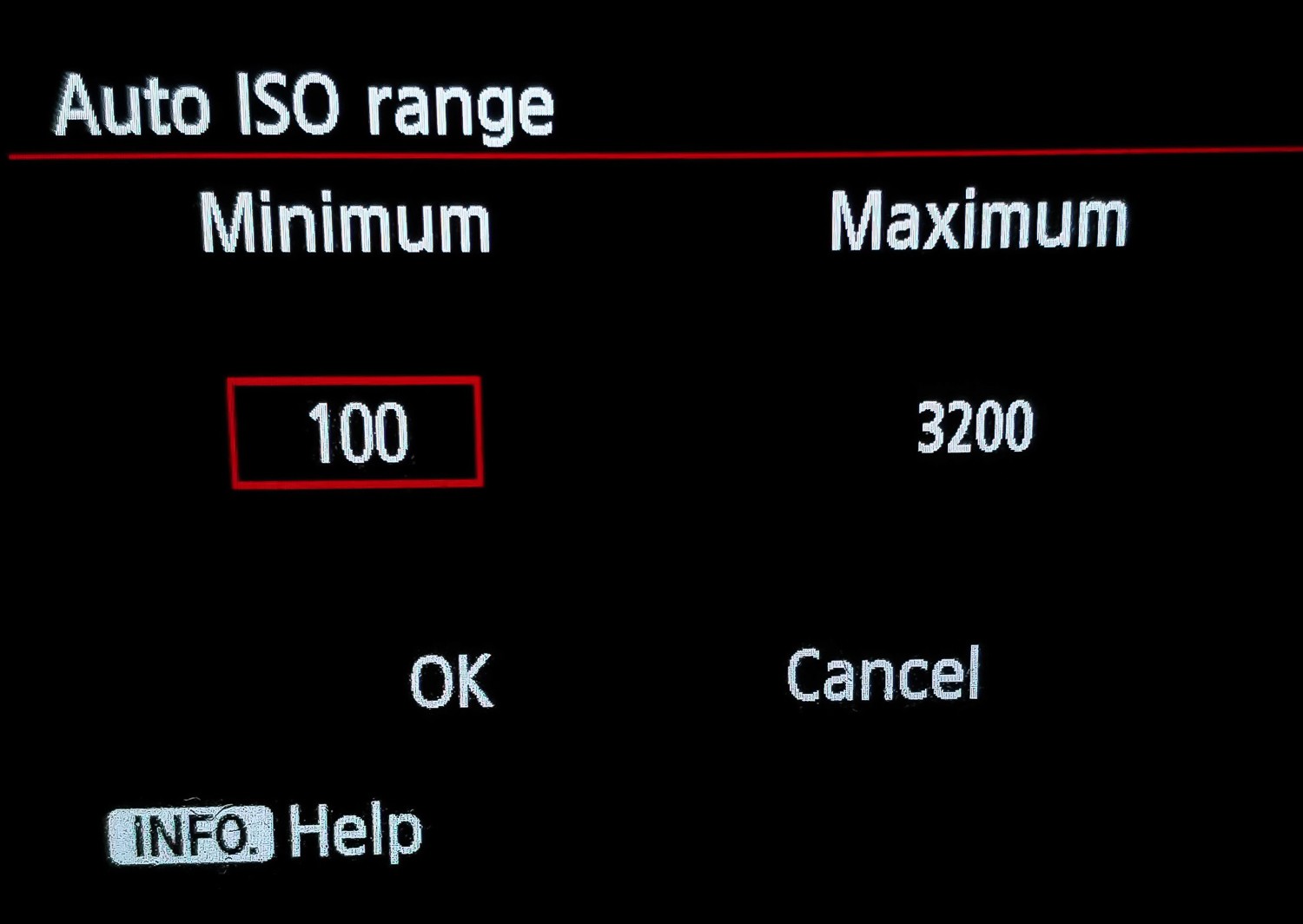
自動ISOの動作に制限を設定します。
この最後の設定では、ここに入力するものはすべて、より高いISO設定にジャンプする前にカメラが許可する最も遅いシャッターです。
ここでは「自動」がオプションであることに注意してください。これを選択すると、画像が作成されようとしているときにカメラがレンズの焦点距離を検出し、式1/焦点距離を使用して最小値を設定します。
ここでの考え方は、手ぶれのブレを防ぎたい場合は、これより遅く撮影しないでください(特にカメラを手に持っている場合)。たとえば、24〜105 mmのズームレンズを撮影していて、完全にズームインしている場合を考えてみましょう。シャッタースピードが自動に設定されている場合、必要なシャッタースピードが1/100を下回ると、カメラはISOを上げ始めます。
各モードでの動作
これですべて設定できました。では、どのように動作しますか?撮影しているカメラモードによって異なります。それぞれを見てみましょう。
フルオート(グリーン)モード
調整できるもの –何もありません。フルオートモードでは、カメラは絞り、シャッタースピードを調整し、自動ISOになります。
カメラが調整するもの - すべての。これは、カメラがすべての調整を行う真の「オートフォーカス」モードです。
露出補正は可能ですか? - いいえ
長所/短所 –あなたはカメラにあなたのすべての露出と創造的な決定をさせています。あなたは自動ISOを使用していて、おそらくそれを知らなかったでしょう!
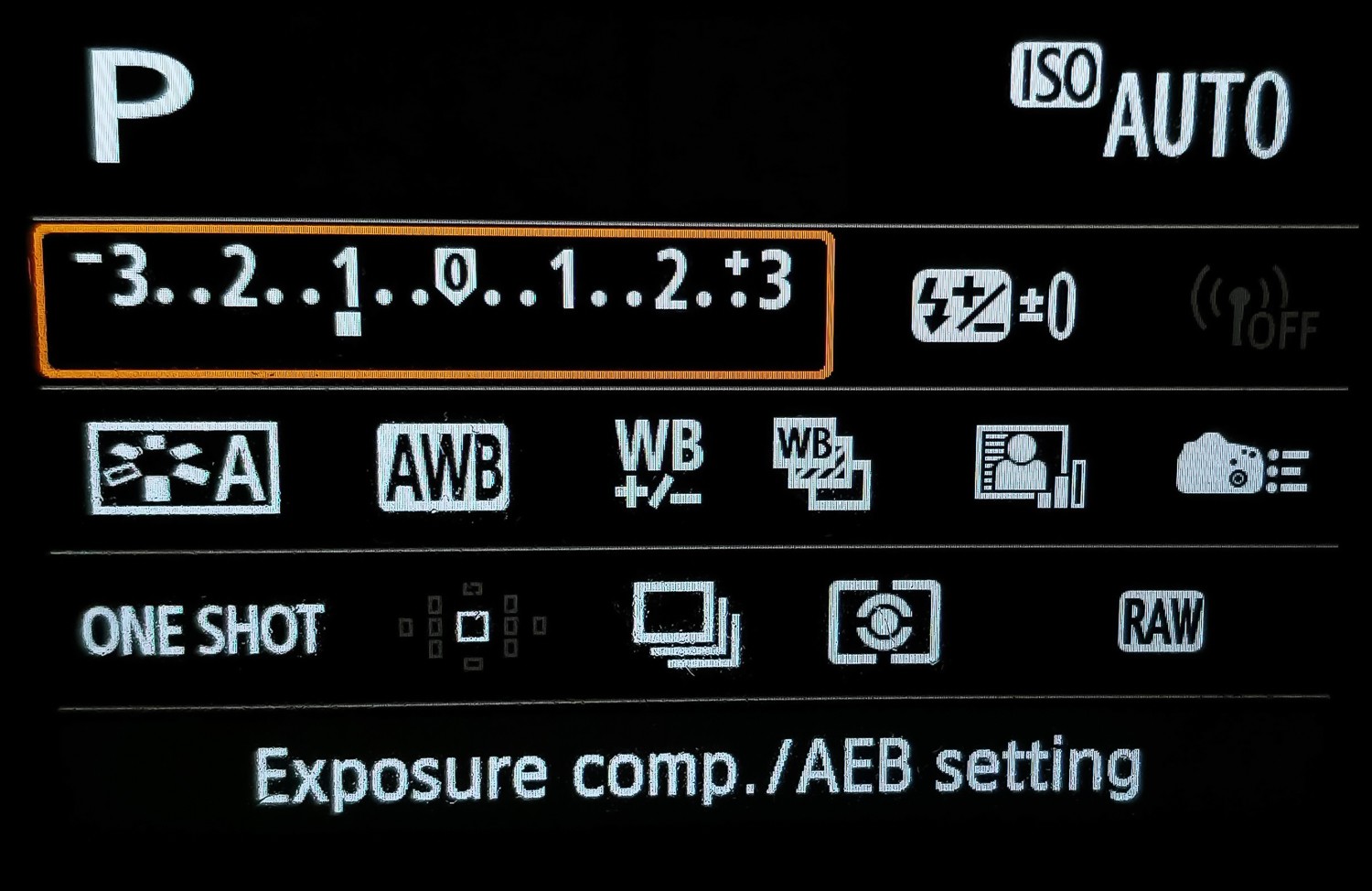
プログラム(P)モード
調整できるもの –すべてですが、1つのアイテムを調整すると、他のアイテムも照明に応じて変化します。
カメラが調整するもの - すべての。カメラは適切な露出を維持しようとします。
露出補正は可能ですか? - はい
長所/短所 –これは、自動ISOで使用すると混乱する可能性があります。お勧めしません。
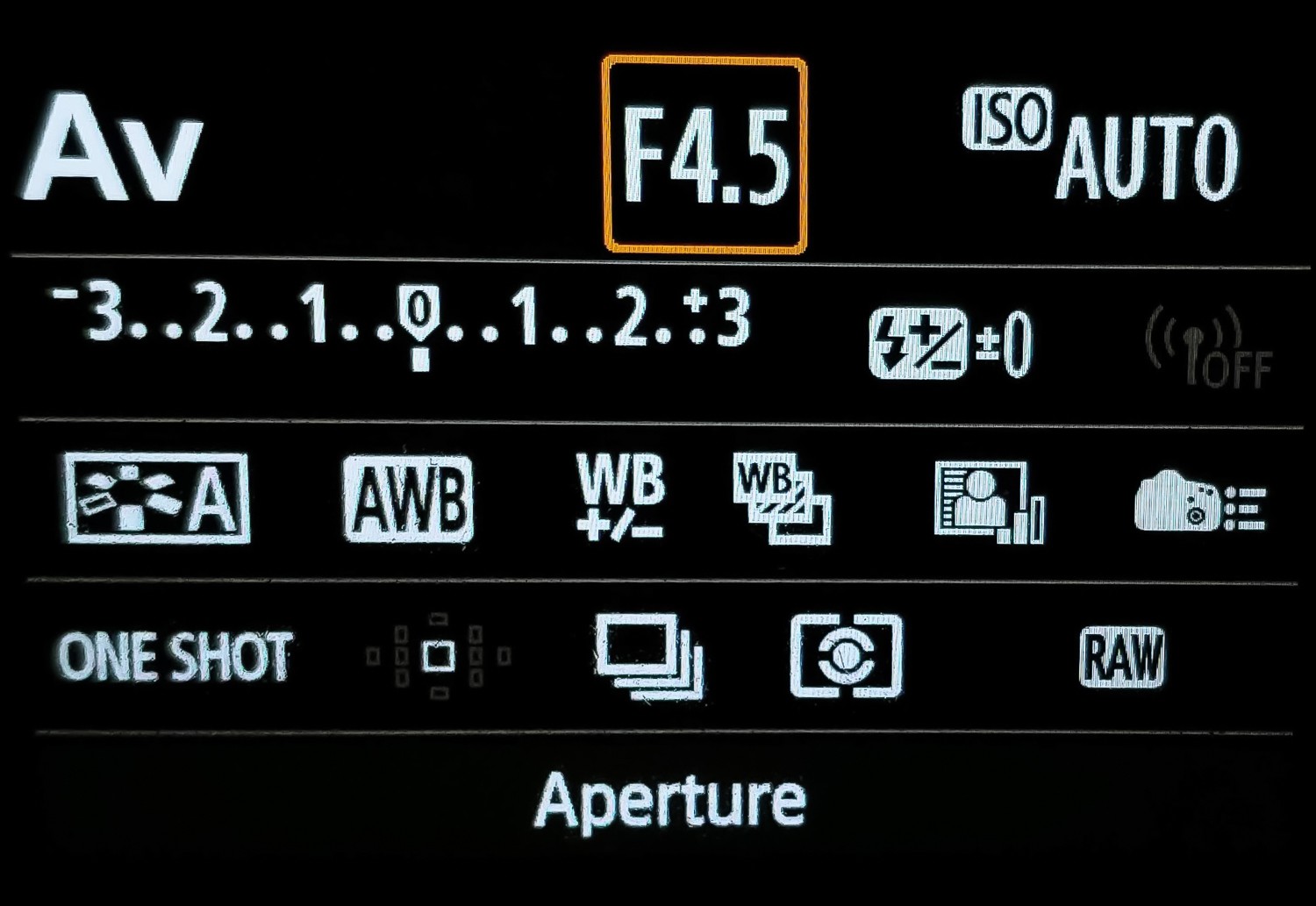
絞り優先(AvまたはA)モード
調整できるもの –アパーチャ。絞り設定をロックすると、露出を維持するためにシャッタースピードが調整されます。必要なシャッタースピードが最小速度よりも遅い場合、ISOは設定した最大速度まで増加します。
カメラが調整するもの –シャッタースピード、次にISO
露出補正は可能ですか? - はい
長所/短所 –被写界深度の制御が優先される場合は、これが最良のオプションです。最小シャッター速度設定と組み合わせて使用すると、絞りを固定し、シャッター速度のベースを設定し、光が設定した最小シャッター速度を下回ったときにカメラにISO増加を調整させることができます。
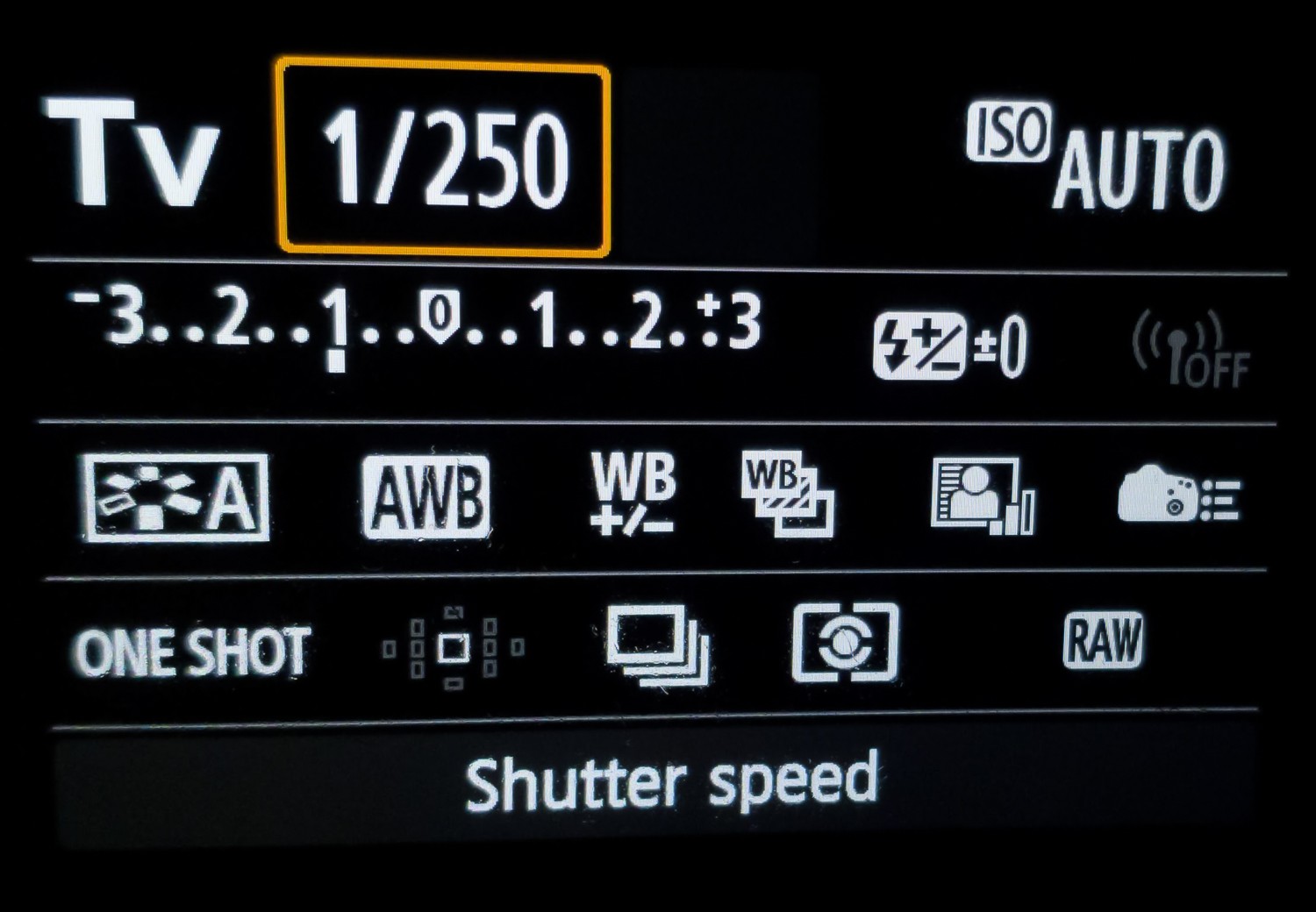
シャッター優先(TvまたはS)モード
調整できるもの - シャッター速度。シャッタースピードの設定をロックすると、絞りが露出を維持するように調整されます。必要な絞りが使用するレンズの最大値を超える場合、ISOは設定した最大値まで増加します。
カメラが調整するもの –アパーチャ、次にISO
露出補正は可能ですか? - はい
長所/短所 –シャッター速度の制御を優先する場合は、これが最適なオプションです。最小シャッタースピード設定と組み合わせて使用すると、シャッタースピードを固定することができます。カメラは必要に応じて絞りを調整し、使用するレンズの最大絞りに達するとISOの増加を要求します。
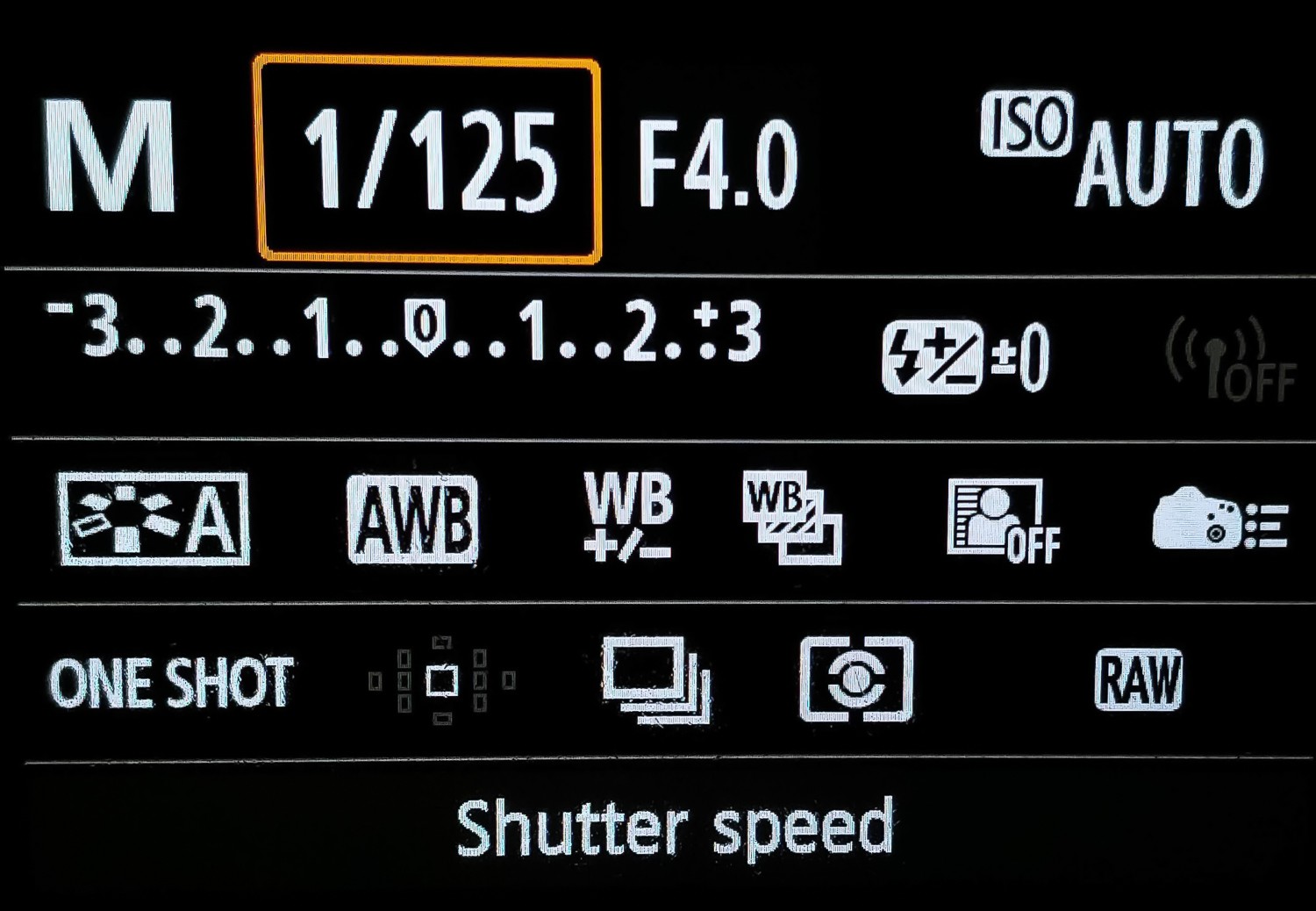
フルマニュアル(M)モード
調整できるもの –シャッタースピードと絞り。シャッタースピードと絞りの両方の設定をロックすると、露出を維持するためにISOが調整されます。露出表示は中央に留まり、適切な露出を維持するために必要に応じてISOが増減します。必要なISOが設定された最小値または最大値を超えると、インジケーターが中心から外れ、露出不足または露出過多を示します。
カメラが調整するもの – ISO
露出補正は可能ですか? –カメラに依存
長所/短所 –これにより、シャッタースピードと絞りの両方を設定するための最大限のクリエイティブな制御が可能になり、モーションのフリーズ/ブラーと被写界深度の両方を同時に制御できます。 ISOは、設定された制限まで露出を調整するために「フロート」します。一部のカメラでは、このモードでは露出補正はできません。ただし、新しいカメラでは、「中心点」が調整され、補正がサポートされる場合があります。
自動ISOを使用する場合
画像作成にもう少しのんびりする時間があれば、ゆっくりと各設定を検討することができます。あなたの目的は何ですか?凍結作用?被写界深度を増やしたり制限したりしますか?光は変化していますか?
時間が許せば、露出三角形の各要素を十分に理解している場合は、完全なマニュアルを使用してISOを照明条件に設定し、ノイズを制限するために可能な限り低く保ちます。風景、肖像画、静物、建築、または時間が許し、照明が適度に一定であるその他の種類の作業の場合、自動ISOはそれほど追加の助けにはなりません。シャッタースピードが長くなる三脚で長時間露光を行う場合も同様です。

頻繁に変化する舞台照明の下でフラッシュなしでこれらのバレエダンサーを撃つことは挑戦です。自動ISOは非常に役立ちます。
Auto ISOが本当に輝いているのは、アクションが速く、光が変化しているか、特に低く、各設定を考える時間がない状態で爆発している場合です。
その場合、自動ISOが必要な支援手段になる可能性があります。照明が許可され、カメラがフルマニュアルの露出補正をサポートしている場合、これは理想的な方法です。シャッタースピードと絞りの両方を好きな場所に固定して撮影し、変動する露出条件を処理するために自動ISOを頼りにしています。
絞り優先と組み合わせた自動ISOが良い選択になる場合があります。私は自動車販売店でパートタイムで働いて、ウェブ用の車を撮影しています。このように設定することで、明るい日光の下で車の外面を撮影することから、調整なしではるかに暗い内面に進むことができ、AutoISOが暗い室内の速度を上げることができます。

明るい屋外のショットからはるかに暗い室内のショットに移動でき、Auto ISOで露出を調整できるようにすることで、この状況での作業が大幅にスピードアップします。私が使用している古いCanon50Dでは、絞り優先で、F値は4.5で、残りはAutoISOが処理します。
スポーツとアクションは、特に照明条件の変化において、自動ISOを使用する絶好の機会です。混雑した曇りの日で、カヤックが走っている川の明かりが変わりました。シャッターが速くてアクションがフリーズすることを確認したかったのです。シャッター優先と自動ISOがチケットでした。

カヤックが太陽から日陰に移動する混合光の日、そして速い行動。サーボフォーカスの必要性と、連続モードでの長い望遠での撮影…それは挑戦でした! Auto ISOに露出を処理させて、アクションの追跡に集中できるようにしました。
自動ISOがワイルドになった場合はどうなりますか?
一部の写真家、特に「Auto Anything is Bad」というマントラで訓練された写真家は、AutoISOを呼び出すのに苦労しています。良い写真家がすべてをコントロールしますよね?カメラがクレイジーな高設定になり、すべての画像のノイズが多すぎる場合はどうなりますか?!!
それは起こり得る。ただし、ISO設定の上限を制限できることを忘れないでください。
また、新しいカメラには優れたセンサーが搭載されているため、「上限」が思ったよりもはるかに高くなる可能性があります。最後に、シャッタースピードが遅すぎてぼやけたショットが撮られたり、望みの被写界深度が得られなかったりした場合はどうなりますか?優れたノイズリダクションプログラムはたくさんありますが、被写界深度が不十分な、ぼやけた、焦点が合っていない、ショットを修正するためのアプリはありません。焦点が合っていない画像の上にノイズの多い画像をいつでも撮ります!
結論
あなたが私のような古い映画の男で、Auto ISOがおかしいと感じたり、それが何をするのか心配している場合、または単に頭を完全に理解できていない場合は、リラックスして与えることをお勧めします試す。必須ではない撮影でカメラを取り出し、自動ISOをオンにして、再生します。きっとあなたは新しいトリックを思いつくかもしれません。
